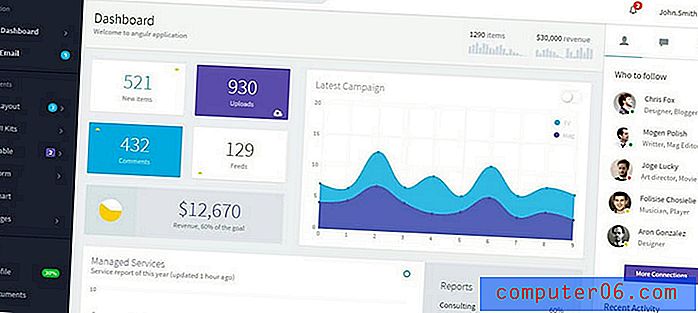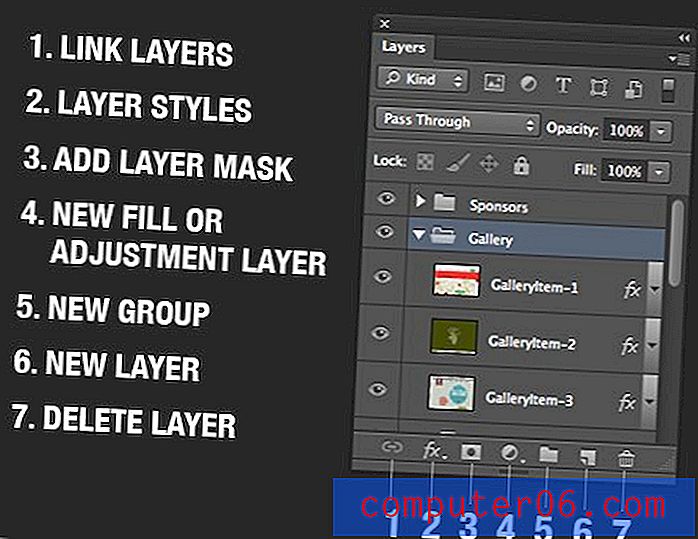Word 2013 테이블에서 글꼴 색을 변경하는 방법
테이블은 문서에 추가하는 데 유용한 시각적 도구이지만 기본 테이블 설정은 약간 지루할 수 있습니다. 더 재미있게 만드는 한 가지 방법은 표에서 글꼴의 색을 변경하는 것입니다. 그러나 테이블 내에서 텍스트 만 선택하는 데 문제가있을 수 있으므로 까다로울 수 있습니다.
아래 기사의 단계는 전체 테이블을 빠르게 선택한 다음 글꼴 색상을 변경하는 방법을 보여줍니다.
Microsoft Word 2013에서 표의 텍스트 색 변경
이 기사의 단계는 표에서 모든 텍스트를 선택한 다음 해당 텍스트를 다른 색으로 변경하는 방법을 보여줍니다. 전체 문서의 글꼴 색을 변경하는 방법을 배우려면이 기사를 읽으십시오.
1 단계 : 수정하려는 테이블이 포함 된 문서를 엽니 다.
2 단계 : 표에서 셀 내부를 클릭하면 사용할 수있는 표별 도구 메뉴가 새로 나타납니다.

3 단계 : 창의 맨 위에있는 테이블 도구 에서 레이아웃 탭을 클릭하십시오.
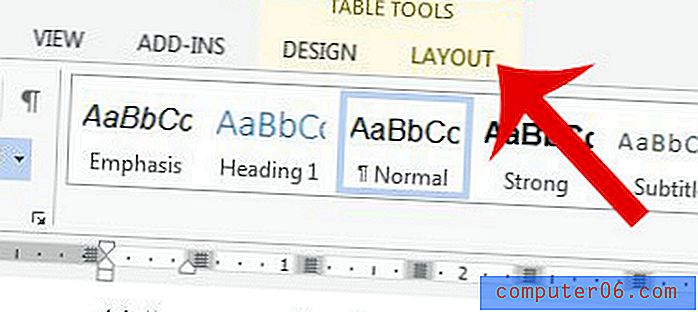
4 단계 : 탐색 리본의 테이블 섹션에서 선택 단추를 클릭 한 다음 테이블 선택 옵션을 클릭하십시오.
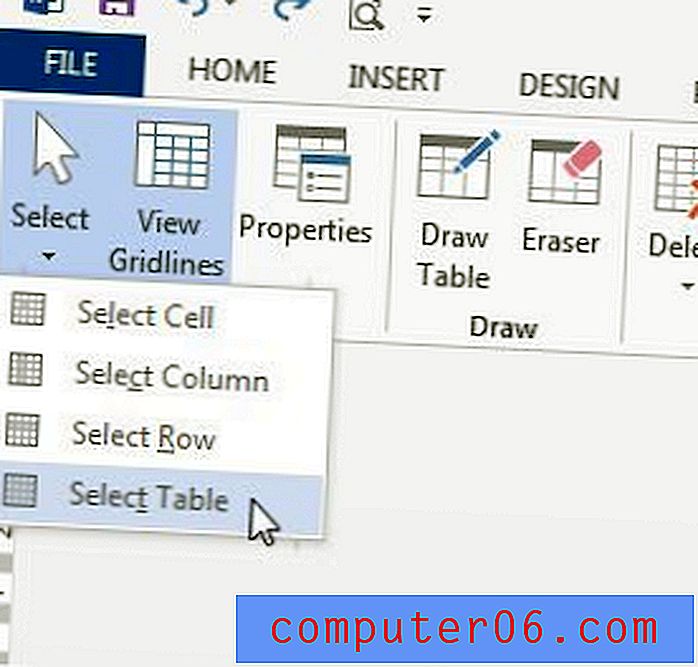
5 단계 : 창의 왼쪽 상단에서 홈 탭을 클릭합니다.
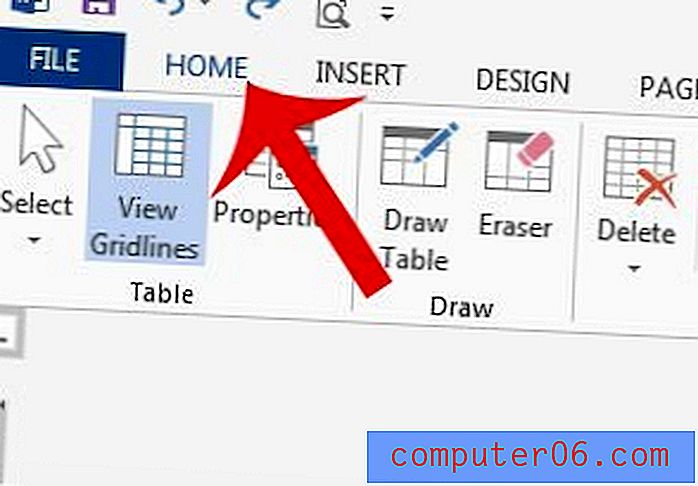
6 단계 : 글꼴 색 단추 오른쪽에있는 화살표를 클릭 한 다음 표에서 글꼴에 사용할 색을 클릭하십시오.
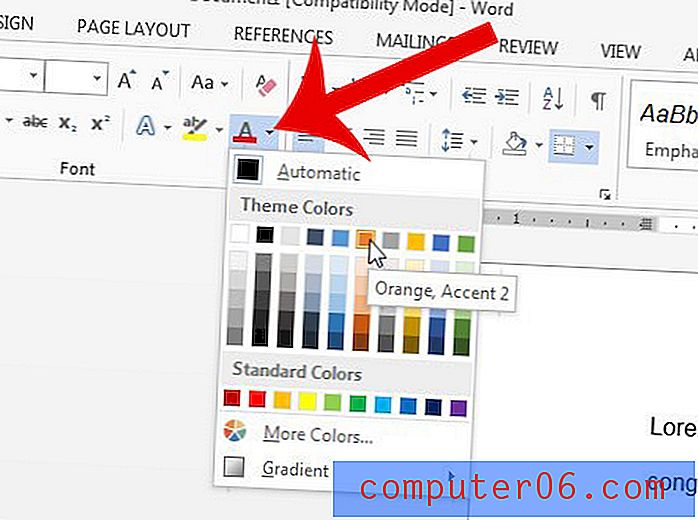
테이블 자체의 색상을 변경 하시겠습니까? 여기에서 방법을 배우고 표 테두리 색상을 원하는 옵션으로 조정하십시오.